win8蓝屏报错“0x000000f4”怎么修复,win8蓝屏修复方法
大家在使用电脑的过程中,总是会碰到各种各样的问题。最近一位用户在使用Win8系统的时候,电脑出现了蓝屏问题,蓝屏代码为:“0x000000f4”,这该如何解决呢?下面小编给大家讲讲win8蓝屏报错“0x000000f4”怎么修复。
win8蓝屏修复方法:
1、分析缘由:STOP:0x000000F4 停机码给出的讯息是:内存存取错误,四组数字集是内存地址,这个问题是最近才出的还是从ghost操作系统之后就有的,如果是最近才出,就再使用ghost还原镜像一遍就好,如果是从ghost后就有,建议你在现在的分区状态下再全新安装一遍吧。
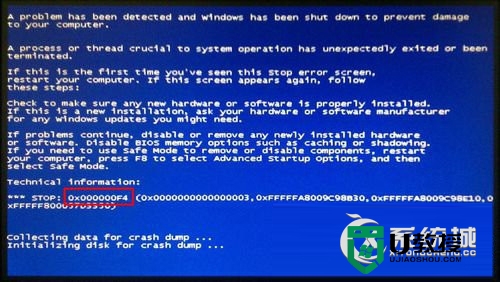
2、遇到蓝屏,长按开机按钮,关闭操作系统。再开机时,按F8键进入选择菜单,进入安全模式,也许会有改善。再重启电脑,继续按F8键,此时可以选择使用【“最后一次正确的配置”启动Windows】选项来解决诸如新添加的驱动程序与硬件不相符之类问题的一种方法。
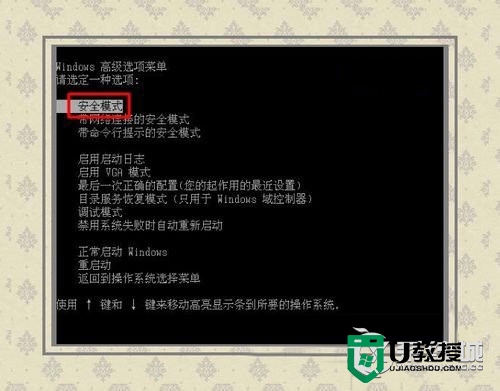
3、解决思路:
硬盘出现坏道的话,会造成检测时的缓慢,可以注意硬盘运转的时候有没有异常的声音,如果有的话,硬盘应该是出现坏道了,所以系统在使用损坏的文件时,才会蓝屏死机,建议将硬盘低级格式化后再重新分区,有一定的希望恢复硬盘,或者用软件将坏道屏蔽。或者把操作系统装到D盘。主板、BIOS和内存没有任何问题。硬盘用HDTune软件测起始部分是否有坏块,如有,分一个区包含其中,再将其隐藏起来即可。
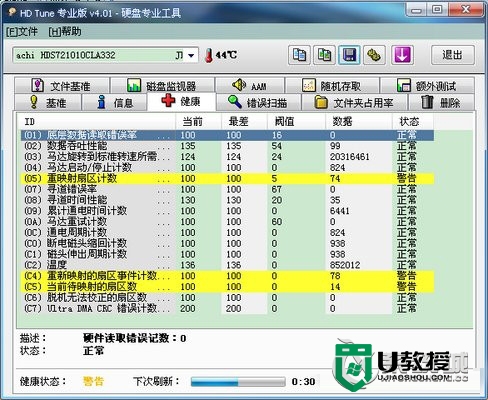
4、错误分析:
0x000000F4停机码也可能是内核层检查到系统出现中断风暴,比如:某个设备在完成操作后没有释放所占用的中断,通常这是由缺陷的驱动程序造成的。如果知道最近更新了哪些设备的驱动程序,可以设法卸载问题驱动程序,之前备份了驱动,还可以返还驱动程序。
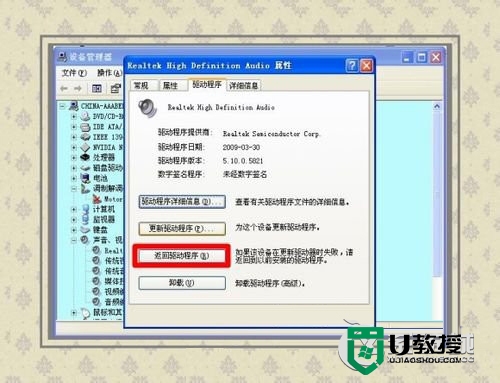
5、解决方案:
升级或卸载最新安装的硬件驱动程序。如果BIOS是最新的测试版,测试版是不稳定的,最好用正式版。
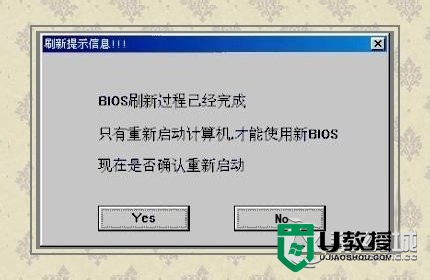
6、详情可以在开始→运行中输入:EventVwr.msc,回车后打开事件查看器,注意检查其中的系统日志和应用程序日志中标明错误的项。
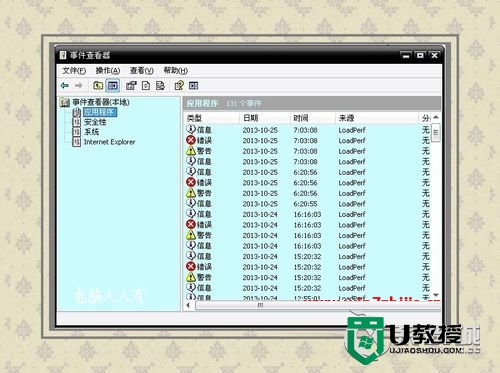
①蓝屏之后,在系统盘(通常是C盘)minidump文件夹下找到扩展名为dmp的出错文件。
②扩展名为dmp文件需要使用源代码调试WinDbg软件来查看(微软官网可下载该软件)
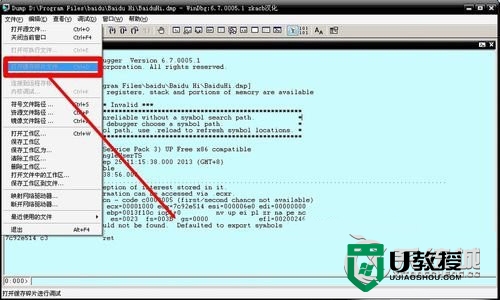
7、除此之外,还可以到微软官网的知识库中查阅相关讯息,加以比对,甄别,找到解决方法。
如果你在使用Win8系统的过程中遇到了电脑蓝屏0x000000f4,那么你可以参考以上教程来解决!
【win8蓝屏报错“0x000000f4”怎么修复】按照上述教程的步骤来设置即可,我们日常在操作电脑的过程中难免会遇上一些问题,如果不清楚解决方法,或者无法修复想自己u盘装系统的话,建议上u教授查看解决的方法。





